用IE8瀏覽部分網(wǎng)站時(shí)出現(xiàn)“此選項(xiàng)卡已經(jīng)恢復(fù)”。打開百度、新浪等網(wǎng)站時(shí)是正常的,但是打開鳳凰網(wǎng)和搜狐,或者或單擊了網(wǎng)站上的某個(gè)超鏈接之后便會(huì)出此問題,訪問該頁面的IE選項(xiàng)卡老是重啟,不斷的顯示“此選項(xiàng)卡已經(jīng)修復(fù),此網(wǎng)頁上的問題導(dǎo)致Internet Explorer關(guān)閉并重新打開該選項(xiàng)卡”的提示信息,導(dǎo)致IE瀏覽器始終無法訪問該頁面。而用IE內(nèi)核的遨游瀏覽器打開鳳凰網(wǎng)和搜狐又是正常的,電腦上安裝殺毒軟件,操作系統(tǒng)是Windows XP SP3,應(yīng)該如何解決該問題呢?
當(dāng)遇到此類現(xiàn)象的時(shí)候,大多數(shù)時(shí)候是該網(wǎng)站的某些信息與IE瀏覽器存在兼容性問題。這個(gè)時(shí)候,您僅需在IE8或IE9中選擇“工具”菜單→“兼容性視圖設(shè)置”命令。將打開有問題的站點(diǎn)添加至兼容性視圖列表當(dāng)中。在顯示的“兼容性視圖設(shè)置”窗口中選中“在兼容性視圖中顯示 Intrannet 站點(diǎn)”復(fù)選框。
IE8出現(xiàn)“此選項(xiàng)卡已經(jīng)恢復(fù)”的解決方法
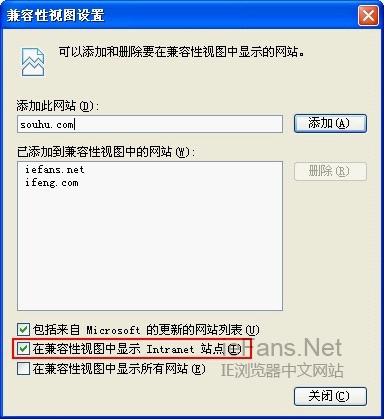
然后,重新打開有問題的站點(diǎn)試一試。
若按照上面的方法操作后打開該站點(diǎn)還有問題,我們繼續(xù)嘗試關(guān)閉IE8中的SmartScreen篩選器。
打開IE8,選擇“工具”菜單”→“Internet 選項(xiàng)”→“安全”→選擇“Internet”→“自定義級(jí)別”,找到“使用 SmartScreen 篩選器”,再選擇禁用,然后確定后在重啟IE瀏覽器,大多數(shù)情況下您可正常訪問該網(wǎng)站了。
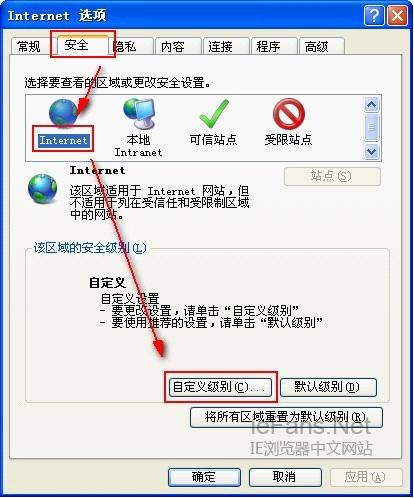
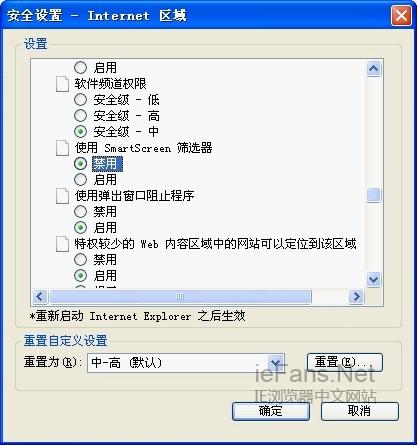
其實(shí),此問題在Win XP + IE8的環(huán)境下容易出現(xiàn),相對(duì)來說Win 7 + IE9的環(huán)境下出現(xiàn)機(jī)率要小一些。
另外,反復(fù)出現(xiàn)“此選項(xiàng)卡已經(jīng)修復(fù)”提示信息不一定都是“兼容性”和“SmartScreen 篩選器”導(dǎo)致。當(dāng)計(jì)算機(jī)中毒或安裝了某些不正確的加載項(xiàng)之后,在訪問特定網(wǎng)站的時(shí)候,也可能出現(xiàn)“此選項(xiàng)卡已經(jīng)修復(fù)”的提示信息。
我們可以嘗試啟動(dòng)IE瀏覽器無加載項(xiàng)模式,看是否是由于加載項(xiàng)引起的問題。
單擊“開始” →“所有程序”→“附件”→“系統(tǒng)工具”→“Internet Explorer (無加載項(xiàng))”,打開IE無加載模式后看問題是否得到解決。
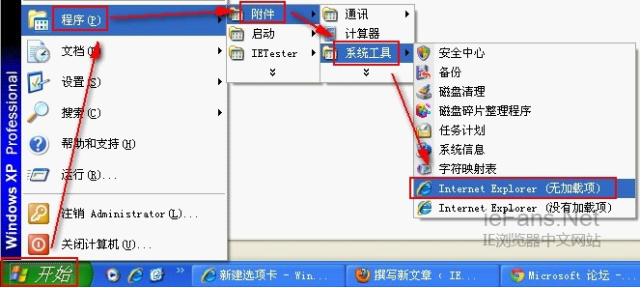
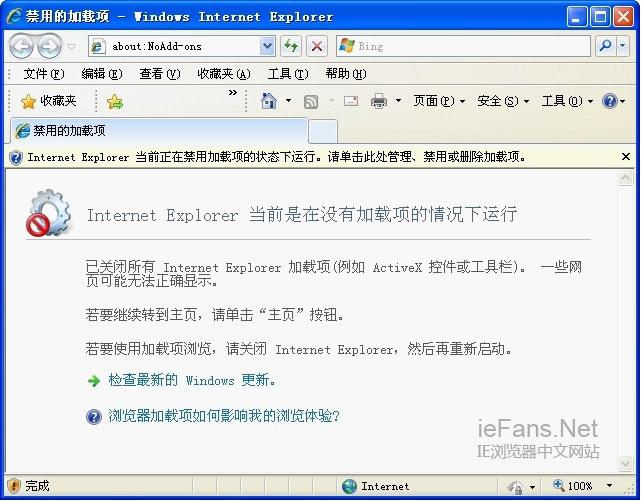
若打開IE8無加載項(xiàng)后可以解決問題,這樣便可以確實(shí)是加載項(xiàng)引起的問題,在繼續(xù)下面步驟以排除有問題的加載項(xiàng)。
打開IE8,選擇“工具”菜單→“管理加載項(xiàng)”,打開管理加載項(xiàng)后單擊左側(cè)的“工具欄和擴(kuò)展”,然后將右側(cè)列表中的加載項(xiàng)一個(gè)一個(gè)的禁用測試,直至找到有問題的加載項(xiàng)。
如果問題還得不到解決,請(qǐng)?jiān)趯?duì)IE8進(jìn)行重設(shè)的操作。
打開IE8,選擇“工具”菜單→“Internet選項(xiàng)”→“高級(jí)”→“重置”→這時(shí)有一個(gè)小窗口彈出,有一個(gè)選項(xiàng)是“刪除個(gè)性化設(shè)置”,打上勾→重置,重置操作完成在重啟IE8就可以了。
若執(zhí)行上面全部操作后問題還存在,請(qǐng)暫時(shí)關(guān)閉所有可能干擾IE工作的后臺(tái)監(jiān)控程序,如殺毒軟件和電腦管理軟件。
新聞熱點(diǎn)
疑難解答